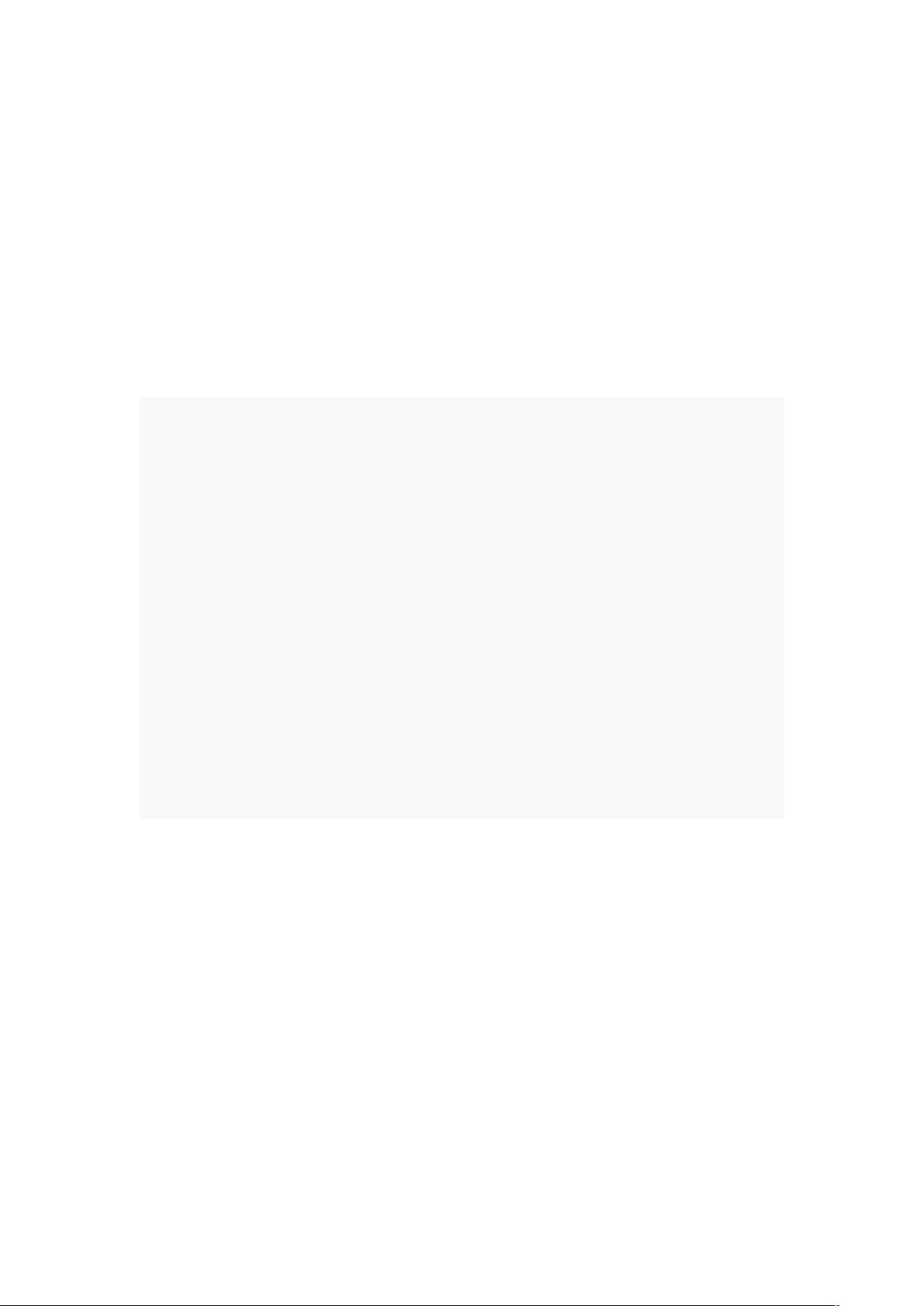使用绿环FTP数据备份实现Web服务器无人值守自动备份
82 浏览量
更新于2024-09-05
收藏 83KB DOC 举报
"本文主要介绍如何使用‘绿环FTP数据备份’工具实现Web服务器的无人值守自动备份,以便在网络出现故障时迅速恢复服务。"
在维护Web服务器的正常运行时,确保重要数据的安全备份至关重要。当面临网络病毒、木马攻击或者硬件故障等问题时,及时的备份数据可以极大地缩短服务器恢复时间。然而,手动备份不仅耗时,而且对于忙碌的网络管理员来说并不现实。针对这一问题,本文提出了一种自动化解决方案,即利用“绿环FTP数据备份”软件来定期、自动地备份Web服务器的关键数据。
首先,需要从官方网站或授权源下载并安装“绿环FTP数据备份”工具。安装完成后,启动程序,用户将看到一个用于创建和管理备份任务的界面。创建新的FTP备份任务时,点击菜单栏的“FTP备份”,选择“新增FTP备份任务”。
在弹出的FTP备份任务设置对话框中,需要填写以下几个关键信息:
1. **任务名称**:给备份任务起一个描述性的名字,例如“备份Web服务器”,方便日后识别和管理。
2. **域名或IP地址**:输入目标Web服务器的IP地址或域名。
3. **用户名**和**密码**:提供用于连接目标Web服务器的FTP登录凭证。如果是虚拟主机,需使用ISP提供的FTP访问账号;如果是内部服务器,可使用Serv-U等工具创建FTP账号。
4. **通信端口**:默认为21,需要确保目标服务器的21端口开放,以便工具能正常工作。
完成设置后,点击“连接”按钮,如果成功连接到Web服务器,会收到相应的成功提示。这标志着备份任务的准备工作已完成。
接下来,需要定义要备份的具体文件或目录。在设置对话框中,指定Web服务器上需要备份的路径和文件。通常,这些路径可能包括网站的根目录、数据库文件以及任何其他关键数据。根据实际需求,还可以配置备份频率(如每日、每周或按需)以及备份时间,确保在不影响服务器正常运行的情况下执行备份。
此外,为了提高安全性,可以设置备份加密,以防止备份文件在传输或存储过程中被未经授权的人员访问。同时,设置合理的磁盘空间管理和保留策略,避免因备份文件过多而占用过多服务器资源。
一旦所有设置都按照需求配置完毕,点击“保存”或“应用”按钮,新的备份任务就会生效。此时,“绿环FTP数据备份”工具将在设定的时间自动运行,将Web服务器的重要数据安全地备份到指定的FTP服务器上,实现真正的无人值守自动备份。
通过使用“绿环FTP数据备份”这样的专业工具,网络管理员可以有效地解决Web服务器备份的难题,提高工作效率,并确保在面对突发事件时能够快速恢复服务,保障业务的连续性。
2020-05-02 上传
2018-02-28 上传
2023-10-24 上传
2023-05-23 上传
2023-07-10 上传
2024-01-06 上传
2023-09-07 上传
2023-08-13 上传
2023-06-06 上传
weixin_38734492
- 粉丝: 5
- 资源: 972
最新资源
- C++标准程序库:权威指南
- Java解惑:奇数判断误区与改进方法
- C++编程必读:20种设计模式详解与实战
- LM3S8962微控制器数据手册
- 51单片机C语言实战教程:从入门到精通
- Spring3.0权威指南:JavaEE6实战
- Win32多线程程序设计详解
- Lucene2.9.1开发全攻略:从环境配置到索引创建
- 内存虚拟硬盘技术:提升电脑速度的秘密武器
- Java操作数据库:保存与显示图片到数据库及页面
- ISO14001:2004环境管理体系要求详解
- ShopExV4.8二次开发详解
- 企业形象与产品推广一站式网站建设技术方案揭秘
- Shopex二次开发:触发器与控制器重定向技术详解
- FPGA开发实战指南:创新设计与进阶技巧
- ShopExV4.8二次开发入门:解决升级问题与功能扩展